Как да изчистите кеша и бисквитките в Google Chrome
Chrome е популярен уеб браузър с отворен код, достъпен за всички основни платформи. Ако някои уеб страници имат неочаквано поведение в този браузър, можете да опитате да изчистите кеша и бисквитките. Нека видим как може да се направи.
Реклама
Google Chrome е най-популярният уеб браузър, който съществува за всички основни платформи като Windows, Android и Linux. Той идва с мощен двигател за изобразяване, който поддържа всички съвременни уеб стандарти. Към момента на писането на това писане най-новата версия на браузъра е Chrome 63 (вижте неговия регистър на промените).
За да изчистите кеша и бисквитките в Google Chrome, направете следното.
- Отворете браузъра Google Chrome.
- Щракнете върху бутона на менюто (последният бутон с три точки вдясно в лентата с инструменти).
- Ще се появи главното меню. Кликнете върху Настройки.
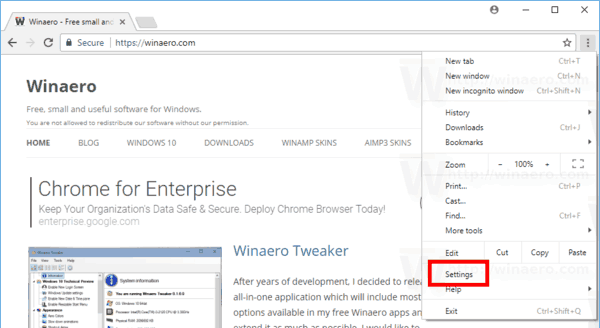
- В Настройки, щракнете върху Разширено връзка долу вдясно.

- Вдясно превъртете надолу до
Поверителност и сигурност раздел и щракнете върху Настройки на съдържанието връзка.
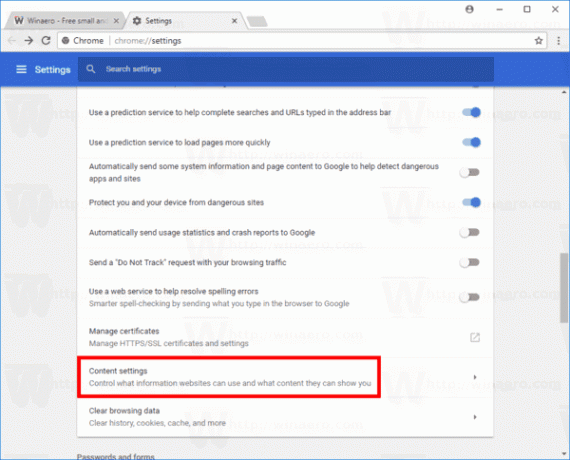
- На следващата страница щракнете върху Бисквитки връзка.
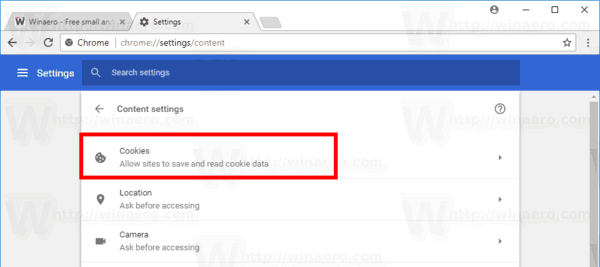
- Сега щракнете върху връзката Вижте all бисквитки и данни за сайта.

Това ще отвори Всички бисквитки и данни за сайта страница. Сега направете следното.
Изчистете всички бисквитки за всички сайтове в Chrome
- Отвори Бисквитки и данни за сайтове страница.
- За да изчистите всички бисквитки за всички сайтове в Chrome, щракнете върху бутона Премахнете всички.
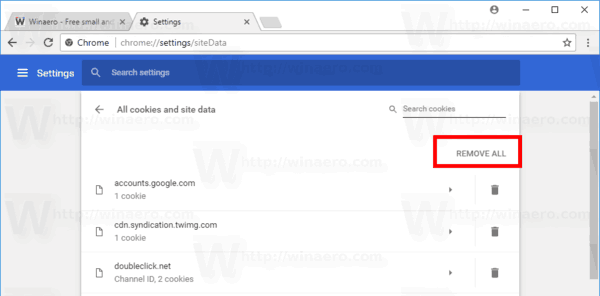
Изтрийте всички бисквитки за конкретен уеб сайт в Chrome
- Отвори Бисквитки и данни за сайтове страница.
- Кликнете върху иконата за кошче до уеб адреса на сайта.

Изтрийте отделни бисквитки за конкретен уеб сайт в Chrome
- Отвори Бисквитки и данни за сайтове страница.
- Кликнете върху желания сайт в списъка. Ще се покажат наличните за сайта бисквитки.
- Щракнете върху бутона X до името на бисквитката, която искате да премахнете.

Ти си готов! Избраните бисквитки ще бъдат премахнати от браузъра. Кликнете върху бутона „Готово“, за да затворите страницата с настройки на съдържанието на Google Chrome.
Как да изчистите кеша в Google Chrome
- Отворете Google Chrome.
- Въведете или копирайте и поставете следния текст в адресната лента:
chrome://settings/clearBrowserData - В Изчистване на данните за сърфиране диалогов прозорец, изберете Кеширани изображения и файлове и посочете желаното времеви интервал.

- Кликнете върху Изчистване на данните бутон.
Ти си готов!
Съвет: Има специална клавишна комбинация за бързо отваряне Изчистване на данните за сърфиране диалогов прозорец. Натиснете Ctrl + Shift+ дел на клавиатурата, за да го отворите директно! Също така, проверете неговия раздел за разширени, който показва броя на елементите, които могат да бъдат премахнати поотделно.
Сега опитайте да презаредите повредената уеб страница, ако сте имали такава. Трябва да се върне към нормалното.
Това е.
Свързани статии:
- Как да изчистите кеша и бисквитките в Opera
- Как да изчистите кеша и бисквитките във Firefox
- Изчистете кеша и бисквитките в Microsoft Edge

